iPhoneのデフォルトのアイコンに飽きていませんか?インターフェースやアプリ名を変更したい場合は、以下の記事で簡単なガイドをご覧ください!
 |
この記事では、簡単で素早い手順で iPhone のインターフェースを個人の好みに合わせてカスタマイズする方法について説明します。
Next Icon アプリを使用して iPhone のアイコンを変更する方法を説明します。
ステップ 1: App Store から Next Icon アプリを見つけてダウンロードします。
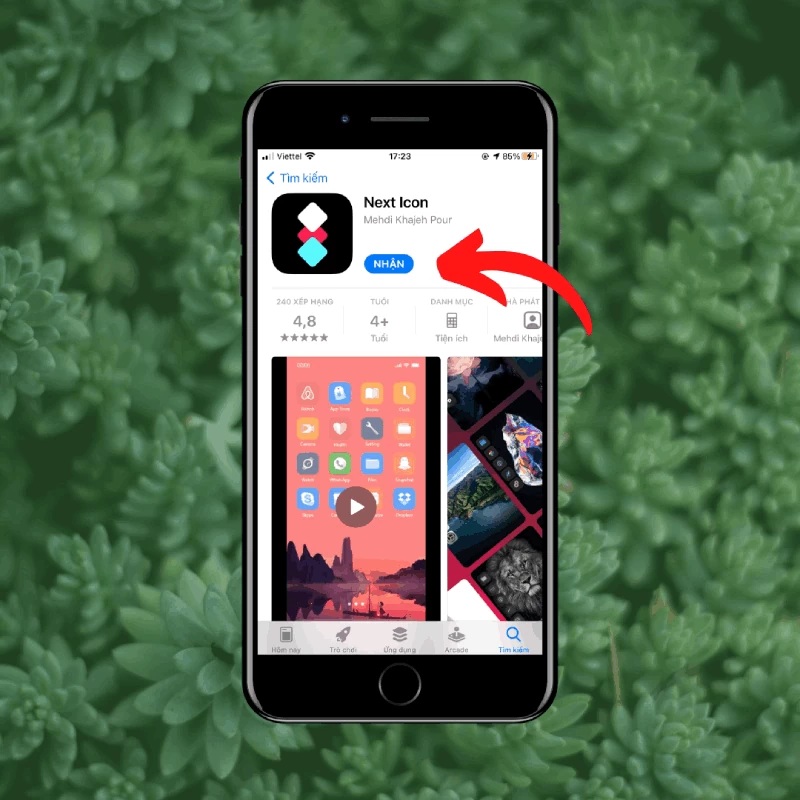 |
ステップ 2:アイコン テーマを参照して好きなものを選択し、「インストール」を押して適用します。
 |
キーボードショートカットを使用して iPhone のアイコンを変更する方法を説明します。
ステップ 1:ショートカット アプリを選択し、右上隅のプラス ボタンをタップして、「アクションを追加」を選択します。
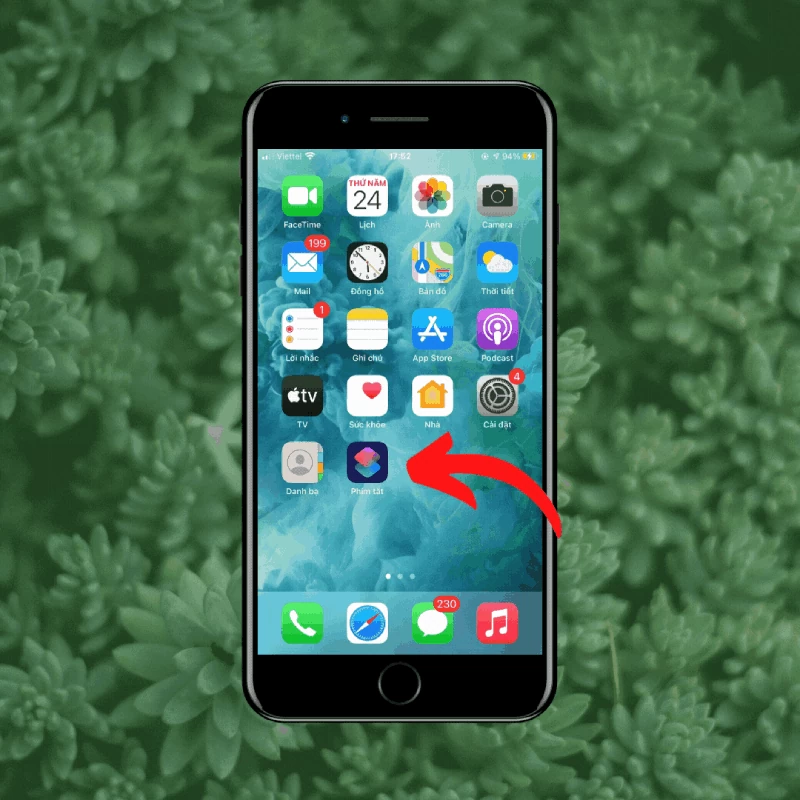 |
ステップ 2:検索バーに「Open app」というフレーズを入力します。
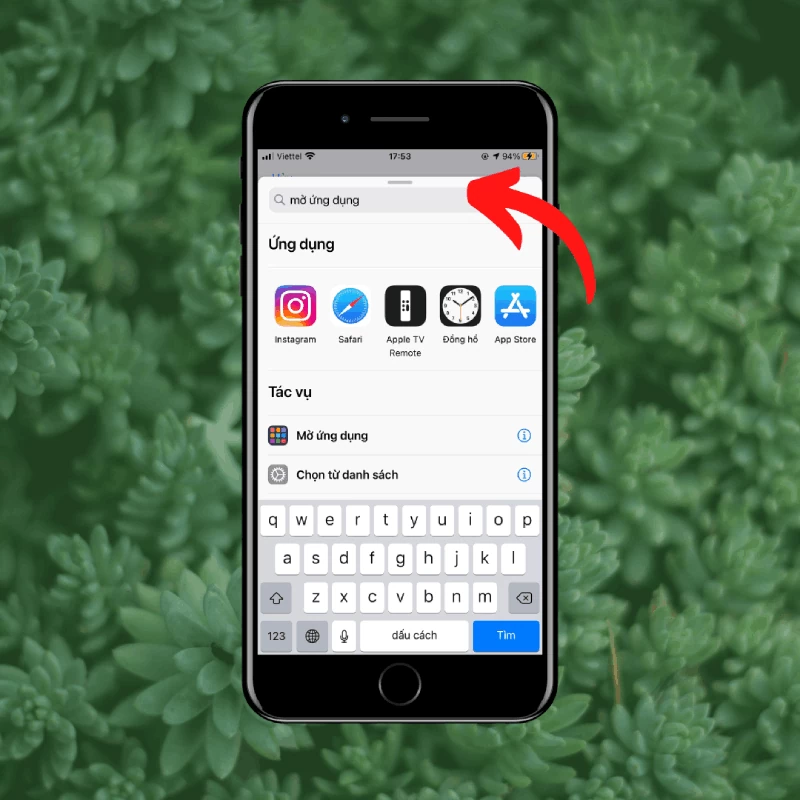 |
ステップ 3:アイコンを変更するアプリを選択し、3 つの緑色のドットのアイコンをタップして、「ホーム画面に追加」を選択します。
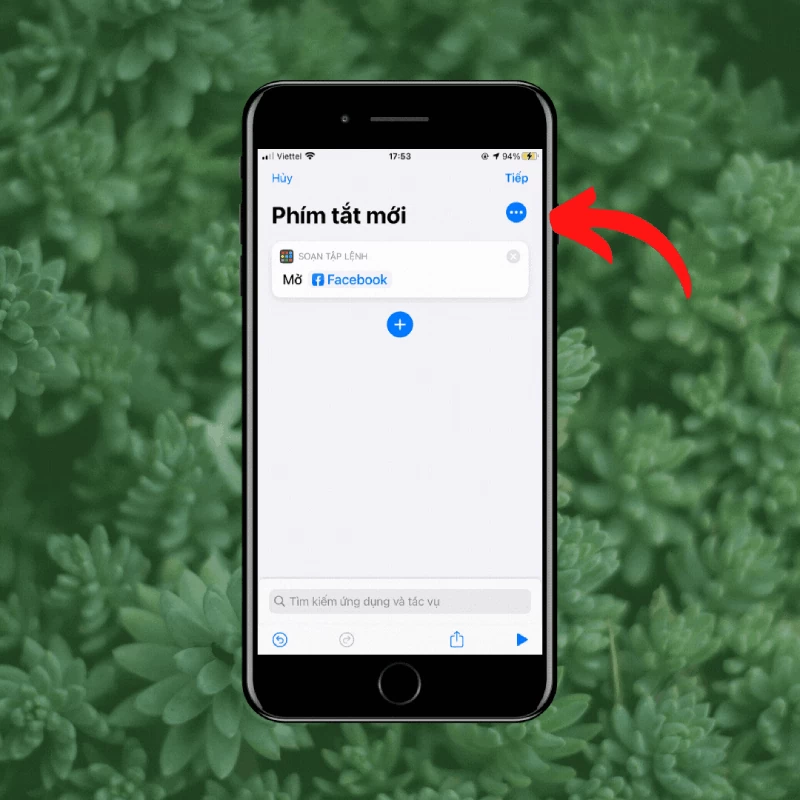 |
ステップ4: 「新しいショートカット」画面が表示されます。ここで、アプリアイコンの名前とプロフィール写真を変更できます。完了すると、新しいアイコンがホーム画面に表示されます。
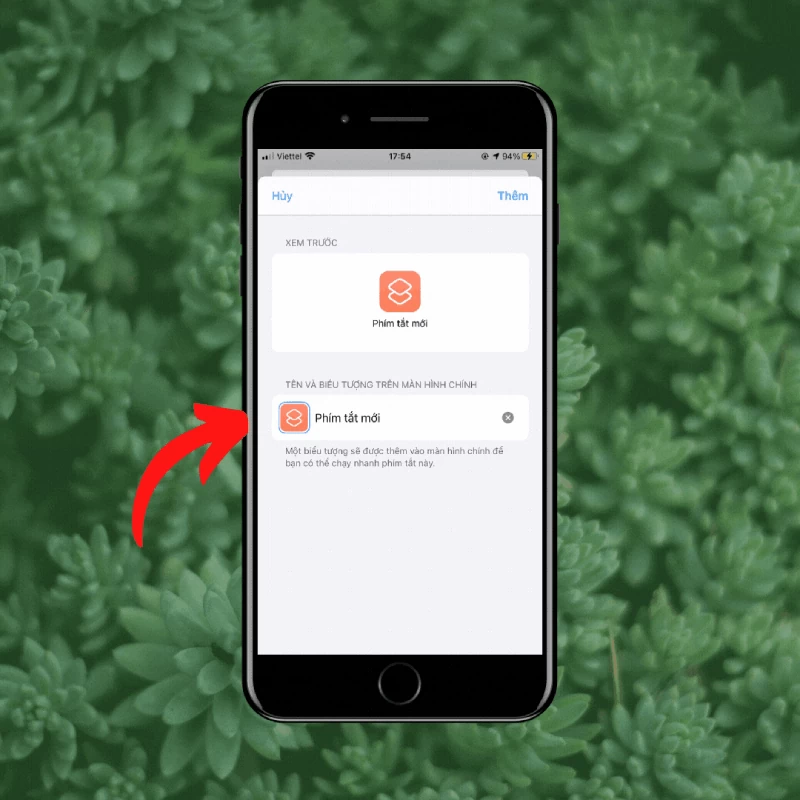 |
この記事では、iPhoneのアイコンを変更する最もユニークで簡単な方法をまとめました。お役に立てていただければ幸いです。
[広告2]
出典: https://baoquocte.vn/bat-mi-cach-doi-icon-va-ten-ung-dung-tren-iphone-thu-vi-285939.html







































































































コメント (0)